win10关机设置里找不到启用快速启动的方法
发布时间:2017-06-06 15:26
系统虽然已经升到了win10,但好像发现开机速度并没有那么快,这让我想到win8有一个“启用快速启动”的功能,便想在win10也试一下,看看能否加快开机的速度。下面是学习小编给大家整理的有关介绍win10关机设置里找不到启用快速启动的方法,希望对大家有帮助!
win10关机设置里找不到启用快速启动的方法
依次进入【控制面板】、【电源选项】、【选择电源按钮的功能】,竟然发现没有【启用快速启动】的选项?
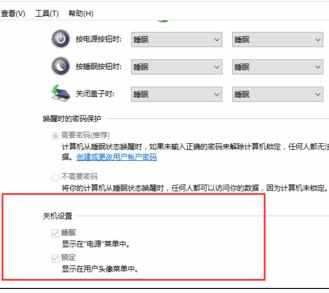
既然没有了,那我们就把他找回来。
右击开始菜单,点击【命令提示符(管理员)】
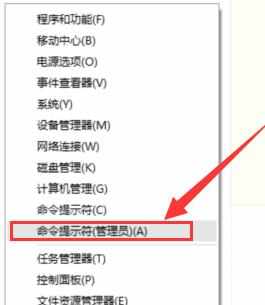
在命令提示符窗口,输入:powercfg /h on,回车,退出管理员命令提示符窗口
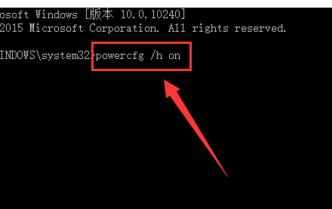
打开控制面板-电源选项-选择电源按钮的功能
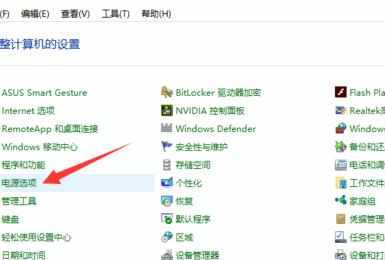
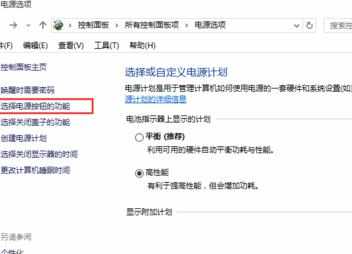
在系统设置窗口,发现关机设置中的“启用快速启动”的选项恢复了。
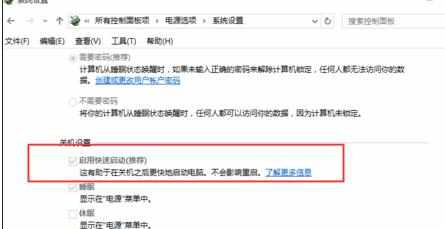
这是因为Windows10关闭了休眠功能,所以“启用快速启动”功能也关闭了。以后如果我们想关闭“启用快速启动”功能的话,也很简单。
在管理员命令提示符窗口输入:powercfg /h off,回车,退出管理员命令提示符窗口。
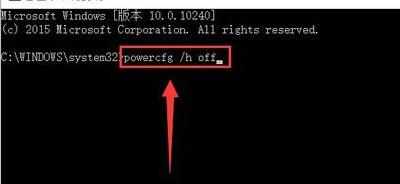
打开控制面板 - 电源选项- 选择电源按钮的功能,关机设置中“启用快速启动”的选项又不见了。
注意事项
输入powercfg /h on命令,注意空格,回车,没有什么提示,不用管它
看了“win10关机设置里找不到启用快速启动的方法”的人也看了
1.Win10电源管理中没有快速启动选项怎么办
2.怎么解决win10找不到启用快速启动
3.win10启用快速启动找不到怎么办
4.Win10电源管理中没有快速启动选项怎么好
5.win10快速启动找不到怎么解

win10关机设置里找不到启用快速启动的方法的评论条评论